Wenn man weiß, wie man Xbox One-Controller mit dem Mac verbindet spart man nicht nur Platz, den ein Gaming-Rig einnehmen würde, sondern erhöht auch die Spielfreude um ein vielfaches. Der Xbox One Controller bietet aufgrund seiner Benutzerfreundlichkeit und Ergonomie einen der besten Handheld-Controller. Keine groben Kanten, alles ist leicht erreichbar und passt gut in alle Handgrößen. Wie kann man also diesen intuitiv gestalteten Xbox One Controller mit dem Mac verbinden?
Leider funktioniert die drahtlose Verbindung über Bluetooth nicht mit jeder Version des Controllers. Für folgende Versionen ist eine drahtlose Verbindung möglich:
- Xbox Wireless Controller mit Bluetooth (Modell 1708)
- Xbox Elite Wireless Controller Series 2
- Xbox Adaptive Controller
- Xbox Wireless Controller Series S und Series X
Für alle anderen Modelle ist ein Micro-USB-Kabel, sowie ein tool erforderlich.
Inhalte: Teil 1. So können Sie einen Xbox One-Controller mit Ihrem Mac verbindenTeil 2. Einrichten von Funktionen für Ihren Xbox ControllerTeil 3. Alternativen für Xbox One ControllerTeil 4. Fazit
Andere Leser sahen auch:Top Remotedesktop-Verbindungssoftware für MacWas tun, wenn Sie keine Verbindung zum App Store Mac herstellen können?
Teil 1. So können Sie einen Xbox One-Controller mit Ihrem Mac verbinden
Xbox One S Controller
Wenn Sie einen neueren, Bluetooth-unterstützten Xbox One S-Controller besitzen, können Sie ihn ohne zusätzliche Hardware oder Software verbinden:
- Drücken Sie die paaren Tastein der Mitte des Controllers.
- Gehen Sie zum Apple-Menü und tippen Sie dann auf Systemeinstellungen-> Bluetooth.
- Klicken Sie in der Liste auf den Wireless Controller und wählen Sie paaren.

Weitere Xbox Controller
Um ältere Xbox Controller mit Ihrem Mac zu verbinden, sind Sie auf Software von Drittanbietern angewiesen. 360Controller bietet die aktuellste Option und ist bei GitHub erhältlich. Dies setzt jedoch macOS 10.11 oder höher voraus und funktioniert nicht mit Betriebssystem Versionen vor El Capitan.
Dieser Treiber enthält eine Kernel-Erweiterung, mit der macOS angewiesen wird, wie mit dem Xbox-Controller synchronisiert werden soll.
- Gehe auf GitHub und installieren Sie eine aktuelle Version von 360-Controller.
- Klicken Sie auf .DMG-Datei und warten Sie, bis das 360Controller-Installationspaket heruntergeladen und gestartet wird. Wichtig! Stecken Sie den Controller noch nicht ein.
- Befolgen Sie die Schritte, um die Software zu installieren. Der Vorgang umfasst einen Neustart des Mac. Speichern Sie Ihre Dateien im Voraus.
- Nach dem Neustart Ihres Mac können Sie den Controller mit einem USB-Kabel anschließen.
- Starten Sie Systemeinstellungen im Apple-Menü.
- Klicken Sie auf das Xbox One Controller Einstellungsfenster.
- Im Einstellungsbereich wird ein Bildschirm angezeigt, auf dem Sie die Konnektivität Ihres Geräts überprüfen können. Falls Sie den Stecker noch nicht eingesteckt haben, machen Sie das jetzt mit einem Micro-USB-Kabel.
Wenn das Gerät nicht richtig gekoppelt ist, wird ein Kein Gerät gefunden im Dropdown-Menü angezeigt.
Hinweis: Das Bild auf dem Gerät reagiert auf die Tasten, die Sie auf dem Controller gedrückt haben. Halten Sie zum Testen der Konnektivität eine beliebige Taste auf Ihrem Gerät gedrückt und stellen Sie sicher, dass sie im Einstellungsbereich angezeigt wird. Sobald Sie bestätigt haben, dass es gepaart ist, können Sie loslegen.
Teil 2. Einrichten von Funktionen für Ihren Xbox Controller
Sobald Sie erfolgreich den Xbox One-Controller mit Mac verbinden konnten, können Sie die verfügbaren Optionen anpassen, und bald mit dem Zocken beginnen.
Gehen Sie wieder in die Einstellungen, um die Joystick Achsenausrichtung anzupassen. Die primäre Option besteht darin, die X / Y-Achse für bestimmte Spiele einen der beiden Sticks zu invertieren. Einfach ausgedrückt bedeutet das Invertieren der Bedienelemente, dass die Steuerung wie bei einem Flugsimulator nach unten gedrückt wird, wenn es eigentlich nach oben gehen soll.
Jeder Stick hat separate Einstellungen. Diese können Sie separat Einstellen. Auf der nebenstehenden Registerkarte Binding Können Sie Befehle für jeden Knopf zuweisen oder ändern.
Auf der Registerkarte Advanced können Sie die Sticks des Geräts kalibrieren, um tote Winkel zu beseitigen. Wenn Sie wiederum Schwierigkeiten mit der Empfindlichkeit haben, Aktivieren Sie Normalisieren. um die Ausgangskurve auszugleichen. Sie können den Treiber auch ein- oder ausschalten.
Xbox One-Controller wird unter Mac OS Mojave 10.15.5 nicht erkannt
Einige Benutzer mit Mac OS Mojave 10.15.5 haben gemeldet, dass das Gerät nicht in den Einstellungen aufgeführt ist. Dies tritt nach dem Herunterladen des Treibers auf. Sie können das Problem folgendermaßen beheben:
- Gehen Sie zum Terminal und führen Sie es mit dem zugelassenen Treiber aus Systemeinstellungen> Sicherheit und Datenschutz> Allgemein. Sie müssen dies tun, bevor der Alarm nach 30 Minuten verschwindet.
- Sobald Sie kext autorisieren, wird die Genehmigungs-Benutzeroberfläche bei zukünftigen Ladevorgängen erneut angezeigt, ohne dass eine weitere Benutzerwarnung ausgelöst wird. Sie können eine Kext-Last starten, indem Sie das Gerät erneut anschließen oder Folgendes ausführen:
sudo kextutil /Library/Extensions/360Controller.kext
Die Benutzeroberfläche für die Genehmigung sieht folgendermaßen aus:
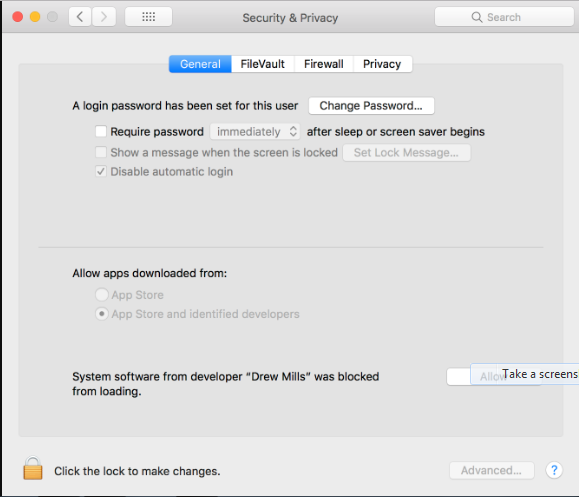
Bluetooth
Wenn Bluetooth-Treiber ein Problem oder einen Konflikt verursachen, trennen Sie das Gerät und stellen Sie nach einigen Sekunden die Verbindung wieder her, um diesen Fehler zu beheben.
Teil 3. Alternativen für Xbox One Controller
Sony DualShock 4
Während der Xbox One-Controller als Top-Favorit gilt, schwören andere Spieler auf den Sony DualShock 4. Er hat ein einzigartiges Design und ist ideal für Mac-Spiele. Es ist einfach zu bedienen und arbeitet effizient. Es fühlt sich angenehm an, integriert nebeneinander liegende analoge Sticks und verfügt über leichte Materialien für Marathonsitzungen.
Steam-Controller
Steam ist der König unter PC-Spielern, Mac-Benutzer lieben den Hauseiegnen Controller immer mehr, da immer mehr Spiele auch für Mac auf den Markt kommen. Er wurde entwickelt, um die beste Erfahrung beim Spielen von Tastatur- oder Mausspielen mit einem Controller zu gewährleisten. Steam und sein Controller kommen mit einem Haufen an Spielen und guter Mac-Unterstützung.

Mac-Tipp: Optimieren Sie den Mac für Spiele und ressourcenintensive Anwendungen mit Mac Cleaner
iMyMac PowerMyMac wischt Unordnung weg, die sich im Laufe der Zeit auf Ihrer Festplatte angesammelt hat, So bietet Ihnen Ihr Mac ein besseres Spielerlebnis. Wenn Sie einen trägen und überfüllten Mac haben, fungiert diese Reinigungsanwendung als Raketentreibstoff. Es wurde mit intelligenter Technologie entwickelt, die sich über Ihr System erstreckt, um große oder veraltete Dateien, redundante Inhalte und Spuren deinstallierter Apps zu entfernen.
Es ist effizient, Ihren Mac mit einer schnellen und präzisen Erkennung von Unordnung aufzuräumen. Es stellt alles unter die Lupe und fragt immer nach Ihrer Genehmigung, bevor Sie etwas löschen. Lassen Sie nicht zu, dass Junk den Arbeitsspeicher und den Anwendungsspeicher Ihres Computers belastet und installieren Sie PowerMyMac, um das Beste aus Ihrem Mac herauszuholen.
Teil 4. Fazit
Nachdem Sie nun wissen, wie Sie den Xbox One-Controller mit dem Mac verbinden, lade ich Sie ein, alle Tricks aus Ihrer Tasche zu holen und Ihre Finesse zu testen. Es gibt jedoch keine native Unterstützung für ältere Controller unter macOS und dritt Anbieter Software ist von Nöten. Neuere Modelle lassen sich im Handumdrehen verbinden. Es ermöglicht Ihnen, stilvoll zu spielen und das Maximum an Spielfreude zu genießen.
Befolgen Sie diese schnellen und einfachen Schritte, um komplizierte Einrichtungsverfahren zu umgehen. War dieser Artikel hilfreich? Wir hoffen ja.



